Questo tutorial ti mostrerà come configurare una casella di posta elettronica su dispositivi Iphone o Ipad, con versione iOs aggiornata alla 16 o successiva
Clicca su "Impostazioni" e poi su "Mail"
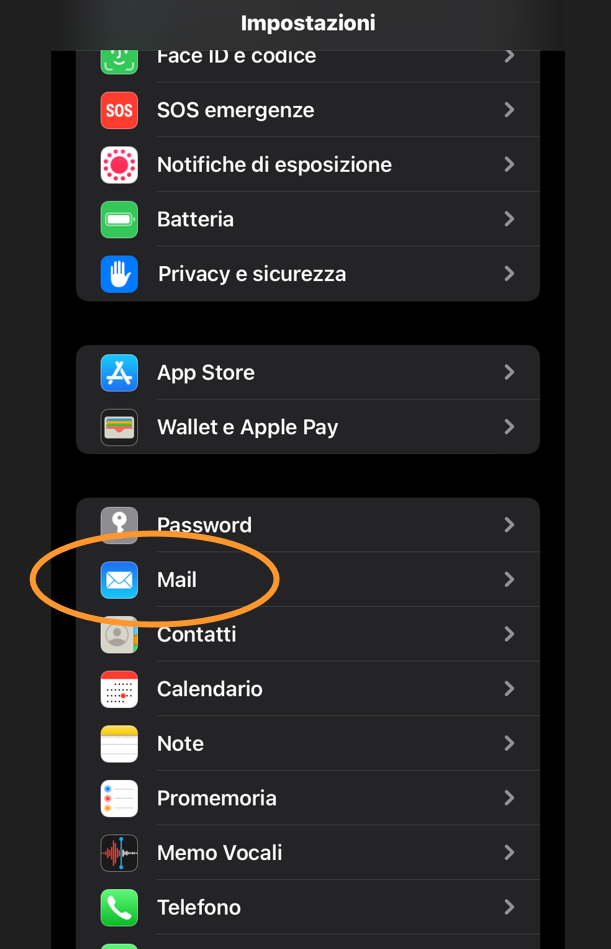
Seleziona "Account"
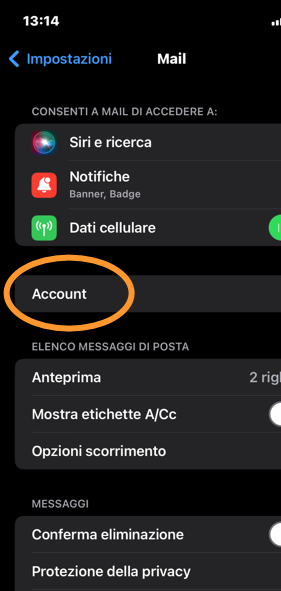
Scegli "Aggiungi account"
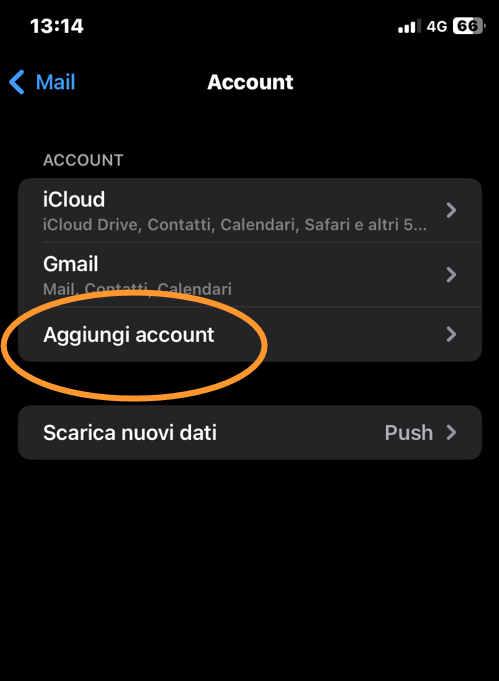
Seleziona "Altro"
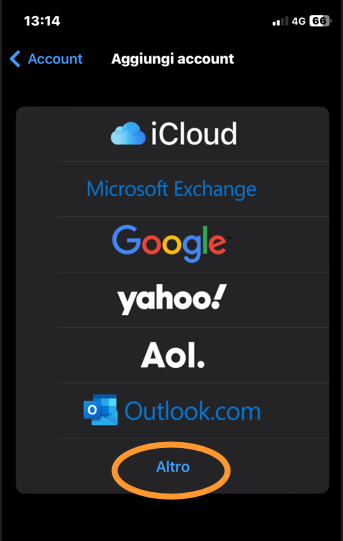
adesso seleziona "Aggiungi account Mail"
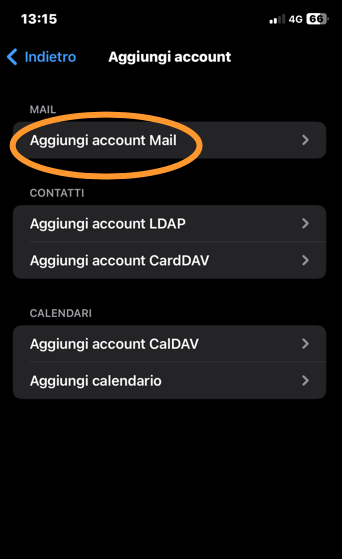
Arrivati a questo punto dovrai inserire le credenziali di accesso della casella di posta;
"Nome" e "Descrizione" potrai impostarli a tuo piacimento.
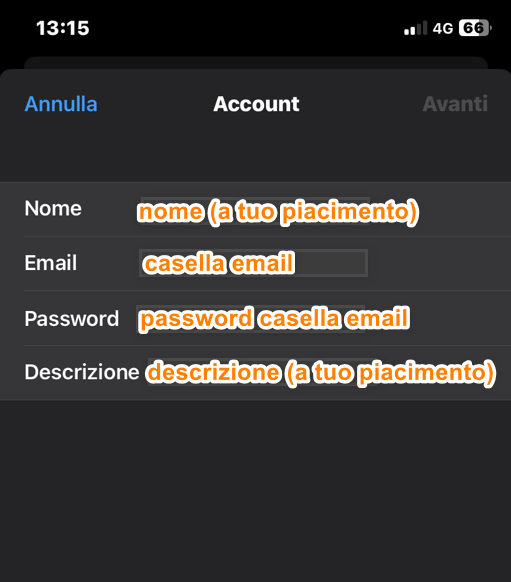
Imposta adesso i server di posta, come quelli di seguito:
---
Server di posta in arrivo (IMAP): mail.NOMEDELTUODOMINIO
Porta: 993
Crittografia: SSL/TLS
(oppure 143 - STARTTLS)
Server di posta in uscita (SMTP): mail.NOMEDELTUODOMINIO
Porta: 587
Crittografia: STARTTLS
(oppure 465 - SSL)
Il server di posta in uscita richiede l'autenticazione
Server di posta in arrivo (POP3): mail.NOMEDELTUODOMINIO
Porta: 995
Crittografia: SSL/TLS
(oppure 110 - STARTTLS)
In caso di utilizzo del pop3 effettuare sempre un backup preventivo, così da non rischiare di incorrere ad errori/cancellazione anche involontaria di tutta la posta.
Ad esempio, se la tua casella fosse mario.rossi@host.it dovrai inserire:
Nome host: mail.host.it
Nome utente: mario.rossi@host.it
---
Assicurati di aver selezionato la modalità "IMAP" in modo da consultare i messaggi direttamente sul server senza scaricarli sul dispositivo e seleziona "Avanti"
"Nome" e "Descrizione" sono sempre a tuo piacimento.
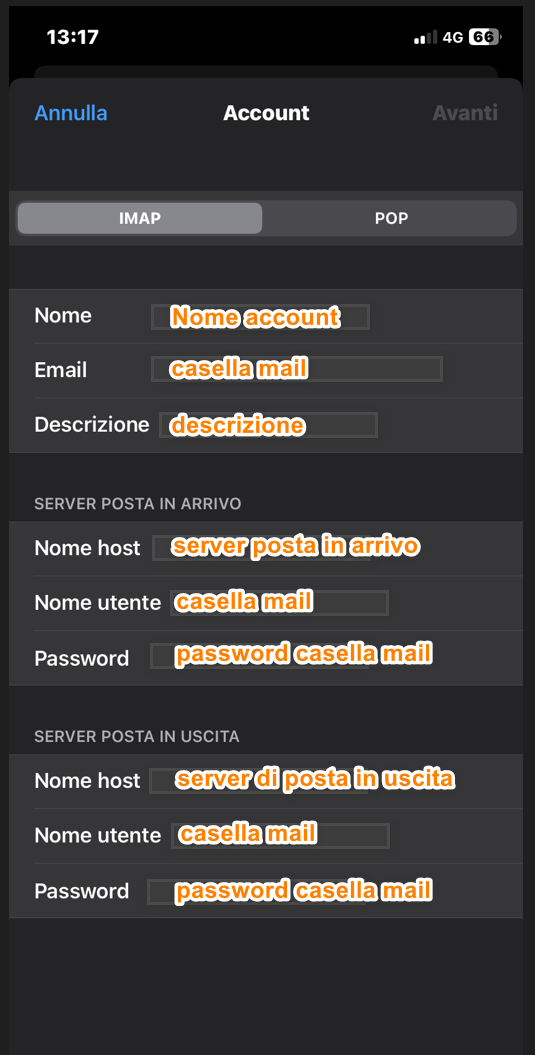
Nel caso in cui dovessi visualizzare il messaggio "Impossibile verificare identità server" clicca "Continua" in modo da salvare la configurazione. E' possibile che questo messaggio compaia una seconda volta ma, come per la prima, è sufficiente cliccare su "Continua"
La configurazione del dispositivo è terminata.